Zo zet je gesprekken van WhatsApp over naar Telegram
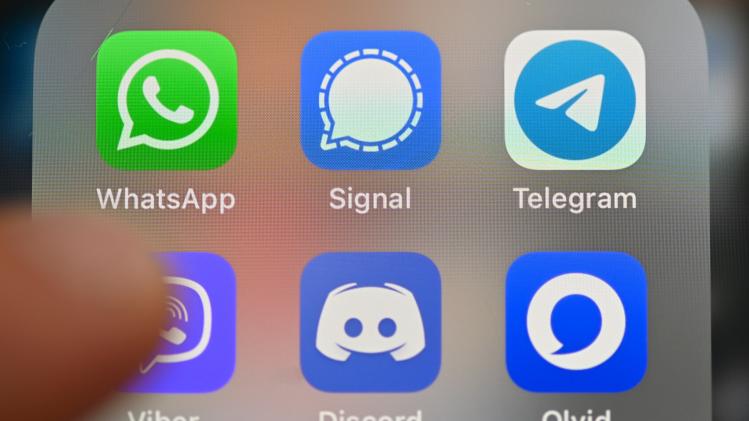
In dit artikel lees je onder meer wat je allemaal (niet) kunt doen met de functionaliteit. Maar vooral ook hoe jij je gesprekken van WhatsApp naar Telegram kunt exporteren.
Telegram introduceert nieuwe functie
Vorige week werd duidelijk dat de mogelijkheid om je WhatsApp-gesprekken mee te nemen naar Telegram er zou komen. De functionaliteit verscheen in de meest recente versie van de iOS-app, om vervolgens weer volledig te verdwijnen. Telegram haalde niet alleen de feature uit de app, maar zorgde er ook voor dat alle verwijzingen ernaar verdwenen. We zijn inmiddels een paar dagen verder en de functionaliteit verschijnt nu alsnog. Vanaf vandaag zet je niet alleen je WhatsApp gesprekken, maar ook de chats van onder andere Line over naar Telegram.
100 miljoen extra gebruikers Telegram
Met de nieuwe feature speelt Telegram in op de actualiteit. Sinds WhatsApp de nieuwe gebruiksvoorwaarden openbaar heeft gemaakt, stappen mensen massaal over naar andere platformen. Op de website van Telegram is bijvoorbeeld te lezen dat het platform alleen in januari al 100 miljoen nieuwe gebruikers mocht verwelkomen. Een van de grootste problemen die mensen met zo'n overstap alleen hebben, is het feit dat er talloze gesprekken gevoerd zijn op WhatsApp en de app misschien wel emotionele waarde heeft. Slim zou je zeggen: Telegram geeft nieuwe gebruikers de mogelijkheid deze herinneringen mee te laten nemen.
Zo zet je WhatsApp-gesprekken over
Wie WhatsApp achter zich wil laten en Telegram gaat gebruiken kan dus zijn gesprekken meenemen. Je moet er wel rekening mee houden dat je niet alle gesprekken in één keer mee kunt nemen. Het is raadzaam om te kijken naar welke gesprekken de meeste waarde hebben, aangezien je ze handmatig moet importeren.
Mensen die beschikken over een Android-smartphone doen het volgende:
• Open WhatsApp
• Open het gesprek dat je mee wilt nemen
• Druk op de drie puntjes rechts bovenin
• Selecteer de optie Meer
• Kies vervolgens voor Chat Exporteren
• Selecteer Media bijvoegen of Niet bijvoegen
• Selecteer een bestemming voor de Chat
Beschik je over een iOS-apparaat? Dan doe je het volgende:
• Open WhatsApp
• Open het gesprek dat je mee wilt nemen
• Klik op de naam van het gesprek om de Contactinformatie of Groepsinformatie te openen
• Kies daar voor de optie Chat Exporteren
• Kies Telegram als bestemming in het deelmenu
Het is goed om te weten dat je een gesprek ook direct naar een gesprek binnen Telegram kunt exporteren. Wil je de chat liever opslaan op je smartphone, kies dan voor de optie Bestanden. Het ZIP-bestand is vervolgens te importeren in de app.